Υπήρξε μια μακρά ιστορία για διάφορα είδη επεξεργαστών που χρησιμοποιούνται από το 1971. Η Intel έγινε η πρώτη εταιρεία που εισήγαγε μικροεπεξεργαστές που περιλάμβαναν την υποστήριξη 2300 τρανζίστορ και πραγματοποίησε 60.000 λειτουργίες σε ένα δευτερόλεπτο. Μετά από αυτό, η αλλαγή στους επεξεργαστές πραγματοποιήθηκε σε τακτά χρονικά διαστήματα. Ορισμένες ανακαλύψεις αγόρασαν σημαντικές αλλαγές στην απόδοση και την απόδοση της εργασίας των επεξεργαστών. Το 1993, η Intel ανέπτυξε μια νεότερη γενιά επεξεργαστών, γνωστή ως Pentium Processor. Ο επεξεργαστής Pentium κατασκευάστηκε από περισσότερα από 3 εκατομμύρια τρανζίστορ έως ταχύτητες 60 MHz. Σήμερα, οι επεξεργαστές αναπτύσσονται με ταχύτητες άνω των 4 GHz.
Δείτε επίσης: – Πώς να διορθώσετε τα Windows 10 με υψηλή χρήση CPU και ram
Τα Windows 10 προσφέρουν δυνατότητα προβολής βασικών πληροφοριών RAM του υπολογιστή / φορητού υπολογιστή σας. Αυτό μπορεί να γίνει χρησιμοποιώντας τα ακόλουθα βήματα:
Βήμα 1:
Κάντε δεξί κλικ στο εικονίδιο "Έναρξη" που βρίσκεται στην κάτω αριστερή γωνία της οθόνης. Κάντε κλικ στο "
Σύστημα"Για να δείτε το παράθυρο" Ρυθμίσεις συστήματος ".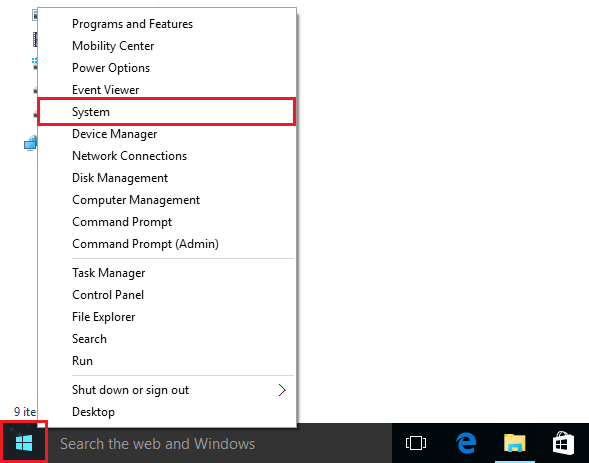
Βήμα 2:
Μπορείτε να δείτε το όνομα του κατασκευαστή του υπολογιστή σας, τον επεξεργαστή, την εγκατεστημένη μνήμη (RAM), τον τύπο συστήματος και τις ρυθμίσεις στυλό / αφής.
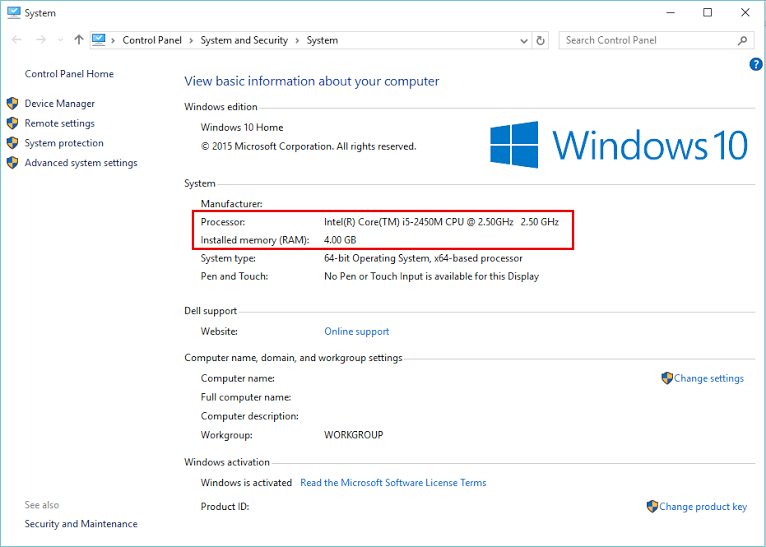
Άλλες ιδιότητες όπως όνομα υπολογιστή, περιγραφή υπολογιστή, υποστήριξη διαδικτυακού προϊόντος, αναγνωριστικό προϊόντος (δηλαδή κλειδί ενεργοποίησης) μπορούν επίσης να βρεθούν σε αυτήν τη ρύθμιση.
Στην περίπτωση των RAM, η πρώτη RAM που πωλήθηκε από την Intel το έτος 1970. Είχε τη δυνατότητα αποθήκευσης 1 KB, δηλαδή 1024 bytes μνήμης και κατηγοριοποιήθηκε στο Dynamic Random Access Memory ή DRAM. Το SRAM ή το Static RAM εφευρέθηκαν επίσης τον ίδιο χρόνο. Οι μνήμες RAM (δηλαδή SRAM & DRAM) χάνουν τη μνήμη τους όταν είναι απενεργοποιημένες επειδή είναι ευμετάβλητες στη φύση. Τώρα, οι DDR4 RAM είναι πολύ δημοφιλείς και διατίθενται στην κατηγορία των 2 GB, 4 GB και 8 GB αντίστοιχα.


